Jak vymazat mezipaměť Windows 10
Co vědět
- Chcete-li vymazat mezipaměť systému, přejděte na Nastavení > Systém > Úložný prostor > Nakonfigurujte Storage Sense nebo jej spusťte nyní > Vyčistěte hned.
- Chcete-li vymazat internetovou mezipaměť a soubory cookie, přejděte na Kontrolní panel > Síť a internet > Smazat historii procházení a soubory cookie.
- Chcete-li kdykoli rychle vymazat mezipaměť, stáhněte si CCleaner a přidejte zástupce na plochu.
Tento článek vysvětluje, jak vymazat mezipaměť v systému Windows 10, abyste uvolnili místo na pevném disku a zlepšili výkon počítače.
Jak mohu vymazat mezipaměť systému?
Chcete-li vymazat mezipaměť systému v systému Windows 10, postupujte takto:
-
Vyberte nabídku Start okna a poté vyberte Nastavení.

-
Vybrat Systém.
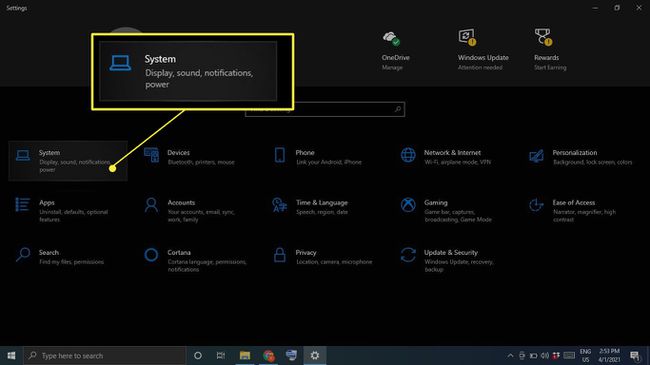
-
Vybrat Úložný prostor na levém postranním panelu a poté vyberte Nakonfigurujte Storage Sense nebo jej spusťte nyní.
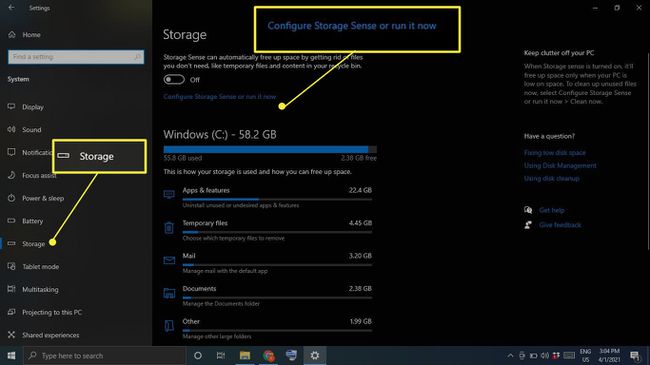
-
Pod Nyní uvolněte místo,vybrat Vyčistěte hned.
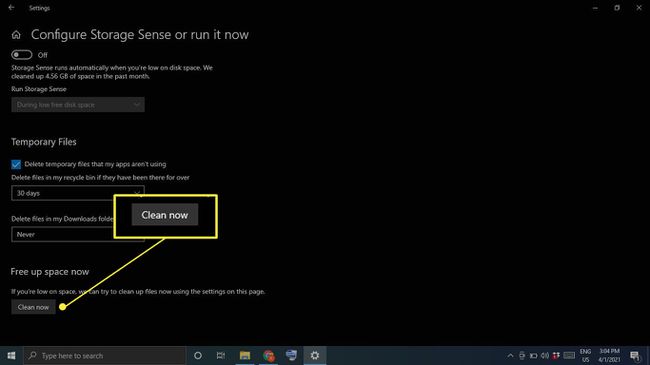
-
Počkejte, až systém Windows prohledá váš pevný disk a najde soubory k odstranění. Po dokončení se zobrazí potvrzovací zpráva včetně množství uvolněného místa.

Jak vymažu mezipaměť a soubory cookie v systému Windows 10?
Chcete-li vymazat mezipaměť aplikace Internet Explorer a webové soubory cookie v systému Windows 10, postupujte takto:
-
Otevřete Ovládací panely a vyberte Síť a internet.
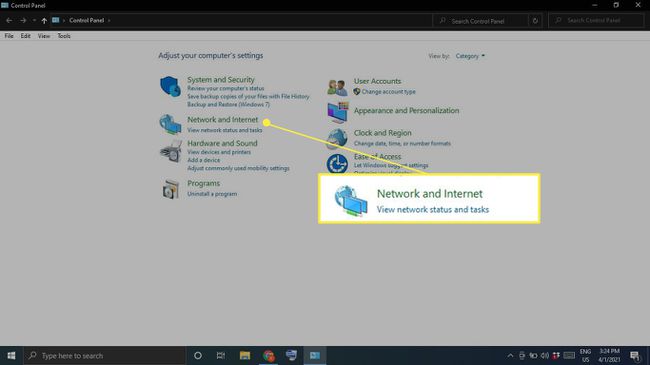
-
Pod možnosti internetu, vyberte Smazat historii procházení a soubory cookie.
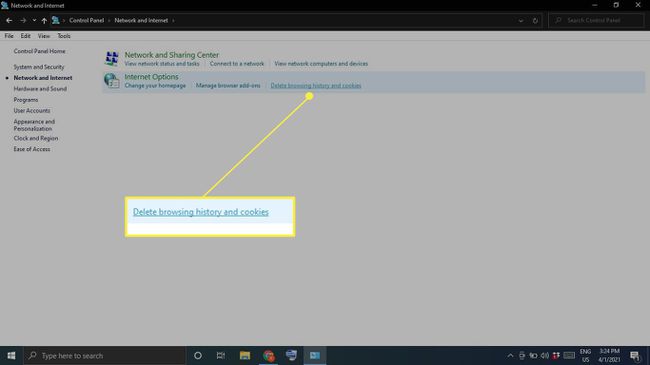
-
Vybrat Vymazat v okně Vlastnosti Internetu.
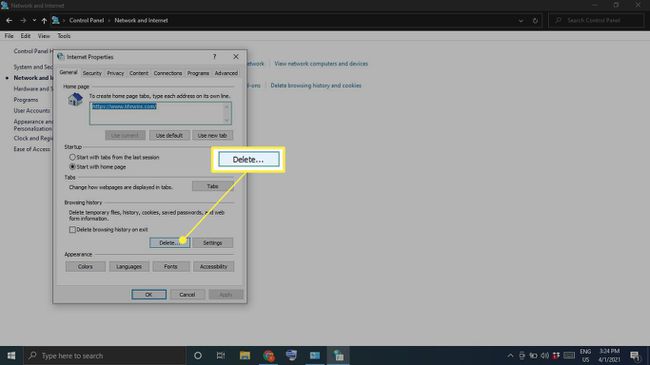
-
Zaškrtněte položky, které chcete smazat, včetně Soubory cookie a data webových stránek a Dočasné soubory Internetua soubory webových stráneka poté vyberte Vymazat.
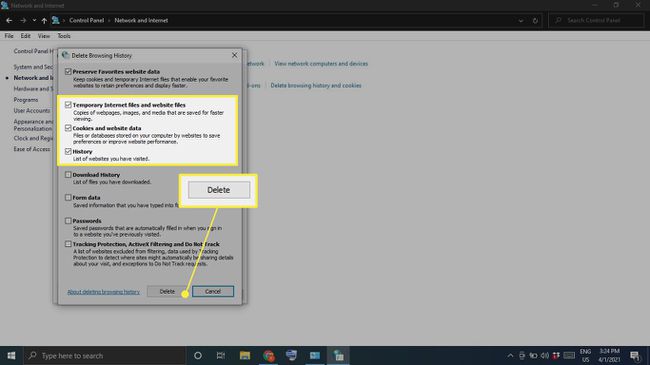
Jak vymažu svou mezipaměť najednou?
Chcete-li odstranit všechny dočasné soubory v počítači najednou, použijte nástroj Vyčištění disku systému Windows:
-
Typ Vyčištění disku ve vyhledávacím poli Windows a vyberte Aplikace Vyčištění disku.
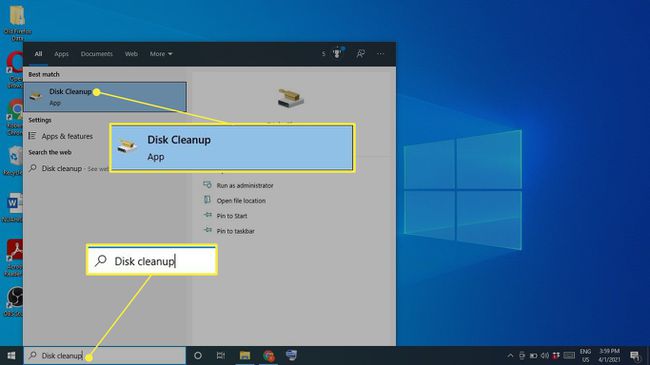
-
Vybrat Vyčistěte systémové soubory.
Před tímto krokem můžete mít možnost vybrat jednotku, kterou chcete vyčistit. Pokud ano, vyberte C: řídit.
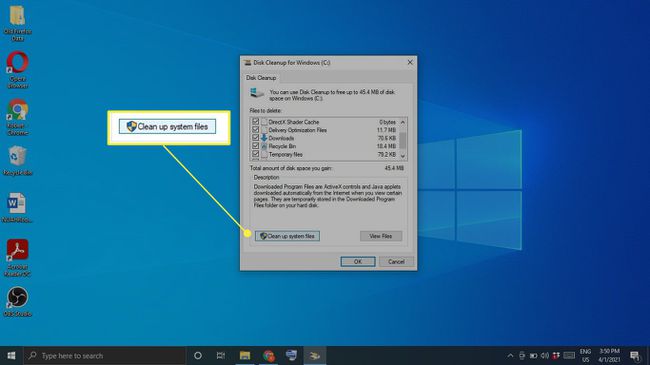
-
Vyberte všechny položky, které chcete odstranit, a vyberte je OK.
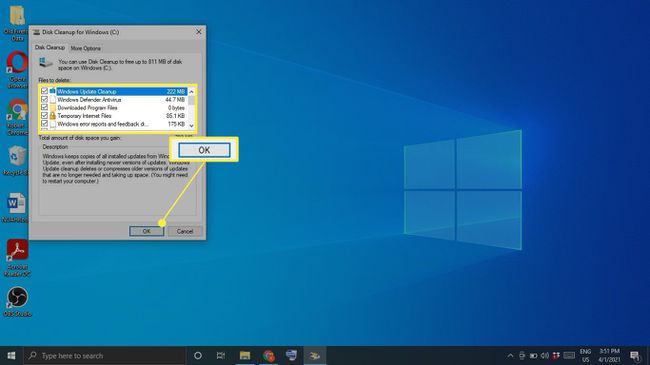
-
Vybrat Vymazat soubory potvrdit.
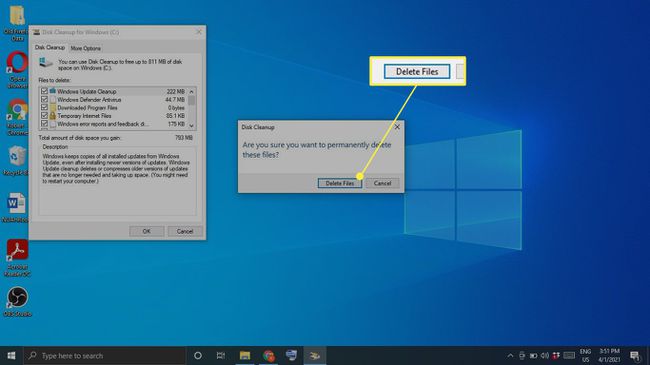
Automaticky vymažte mezipaměť pomocí Storage Sense
Windows 10 Storage Sense dokáže automaticky odstranit soubory, které již nepotřebujete. Chcete-li jej použít, přejděte na Nastavení > Systém > Úložný prostor a ujistěte se, že přepínač v horní části obrazovky je Na. Chcete-li upravit předvolby Storage Sense, vyberte Nakonfigurujte Storage Sense nebo jej spusťte nyní.

Jak rychle vyčistím mezipaměť?
Pokud chcete vymazat mezipaměť pomocí několika kliknutí, stáhněte si a nainstalujte program jako CCleaner. Přidejte zástupce na plochu a kdykoli otevřete CCleaner, abyste svůj počítač důkladně pročistili.
Vymažte mezipaměť prohlížeče
Většina prohlížečů uchovává mezipaměť navštívených webových stránek, aby zkrátila dobu načítání a poskytla celkově hladší zážitek. Kroky pro vymazání mezipaměti prohlížeče se liší podle toho, jaký prohlížeč používáte. Vyčištění systémové mezipaměti neovlivní vaše prohlížeče, takže se o mezipaměť prohlížeče starejte samostatně.
Vymažte mezipaměť umístění systému Windows 10
Pokud máte Lokalizační služby Windows 10 povoleno, možná budete chtít vymazat historii polohy:
-
Vybrat Nabídka Start oknaa poté vyberte Nastavení.
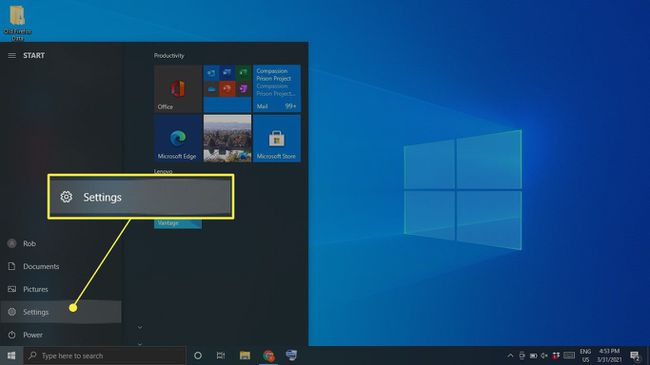
-
Vybrat Soukromí.

-
Vybrat Umístění na levém postranním panelu a poté přejděte dolů na Historie polohy a vyberte Průhledná.
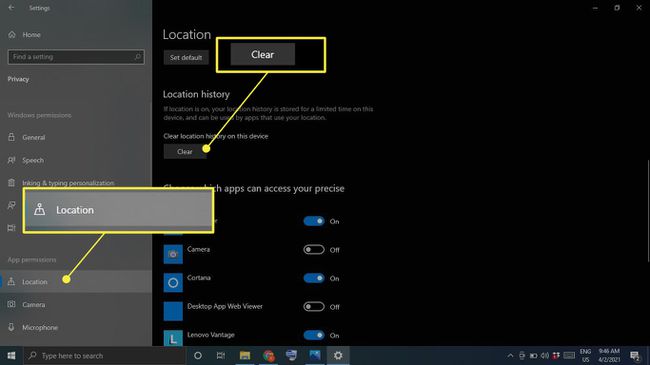
Proč byste měli vymazat mezipaměť ve Windows 10?
Důvodem, proč systém Windows udržuje mezipaměť na prvním místě, je pomoci vašemu počítači fungovat lépe; pokud je však přetížen, může to situaci zhoršit. Kromě zpomalení pevného disku mohou soubory mezipaměti také způsobit konflikty softwaru, což vede k selhání. Pokud je váš počítač pomalý nebo pokud programy stále padají, může být vymazání mezipaměti snadným řešením.
FAQ
-
Co je mezipaměť?
Váš počítač mezipaměti je sbírka dočasných souborů, které uchovává pro urychlení procházení webu, aplikací a dalších úkolů.
-
Jak se vyslovuje 'cache?'
Zní to jako „hotovost“.
-
Jak vymažete mezipaměť DNS v systému Windows 10?
Otevřete příkazový řádek v režimu správce a zadejte příkaz ipconfig/flushdns.
-
Jak vymažete mezipaměť na Macu?
Mezipaměť Safari můžete vymazat pomocí klávesové zkratky Příkaz + Volba + E. Chcete-li vymazat systémovou mezipaměť, otevřete Finder a vyberte Jít > Přejděte do složky. Vepište ~/Library/Cache/, vyberte Jíta poté vyberte, které soubory chcete odstranit. Pokud si nejste jisti, zda určitý soubor potřebujete, nebo ne, hrajte na jistotu a nechte to být.
